【喵影工厂官方正式版】喵影工厂官方正式版下载 v1.1.0.316 PC版
时间:2024/12/23作者:未知来源:三度网教程人气:
软件介绍
喵影工厂正式版是一款非常火热的视频剪辑APP,软件的功能非常丰富,一些操作也是非常便捷。在喵影工厂PC版中,提供了很多的滤镜效果、贴图蒙版、海量文本、字幕、片头标题特效,可以让用户的创意得到最大化的呈现,还有风格精美的动态贴图效果,一键拖放应用等创意特效,大大增加了软件的可用性。
喵影工厂免费版里面还有资源商城,里面拥有非常多的滤镜、动态效果、字幕特效、专场、BGM音乐等,想要什么样的特效都能够找到,并且还是不断的在更新,可以帮助用户随心所欲的剪辑。
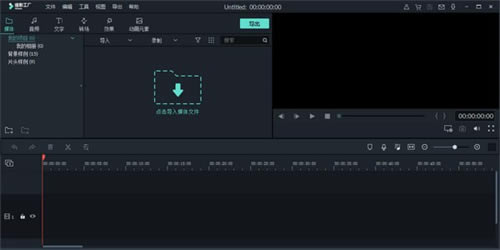
软件特色
1、千万特效,无限创意
各大Vlogger、YouTuber、B站up主以及微博大V力荐的特效资源,包括多种文字特效、海外版权音乐库、时下热门的ins滤镜、炫酷转场与动态贴纸……
2、音频剪辑
一键分离音视频&设置淡入淡出,音量调节更加自由,更有降噪功能与音频均衡器提升音质。
3、基础剪辑
1)强大的时间轴
多达100条视频轨道,随心所欲添加,完全满足视频叠加效果的需求。
2)预览
预览更清晰,剪辑更精细
3)标记
随手标记,让编辑更轻松
4)格式
支持输出和转换多种主流视频平台格式
4、高阶剪辑让视频更高级
1)绿幕抠像
轻松改变视频背景,实现大片特效。
2)画中画
使用画中画轨道,叠加多个视频片段
3)录屏
录制电脑屏幕,用来制作网络教程或视频简报
4)智能修复
智能计算,修复视频抖动、鱼眼等
5、时尚UI 便捷操作
最新时尚UI设计,新增多个快捷键,解放你的双手。支持Windows/Mac工程文档共享,随处编辑。
喵影工厂正式版快速上手教程
1、导入视频文件
将视频、音频和照片文件拖放到喵影工厂的媒体库中,或点击“导入”从个人电脑里添加文件。 将视频、音频和照片文件从媒体库拖动到时间轴轨道上进行编辑。
2、编辑视频、音频和照片
将媒体文件拖动到时间轴,轻松剪辑、旋转、添加字幕、应用滤镜、调整视频特效等。
3、添加转场效果
单击“转场”选项,然后在两个剪辑之间拖动你喜欢的转场效果。 通过双击编辑轨道,你可以手动设置转场效果持续时间。
4、创建和分享你的视频
完成编辑后,转到“创建”选项。 四种保存方式:设备,格式,视频媒体和DVD。 选择合适的保存方式,然后单击“输出”保存或共享编辑后视频。
喵影工厂正式版分屏的操作
1、首先,打开喵影工厂
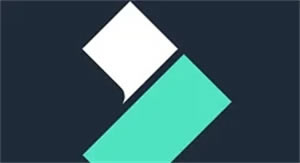
2、导入视频素材,选择点击主页面中的剪刀即可导入视频素材。在视频的编辑界面中选择下方的”画中画“功能。
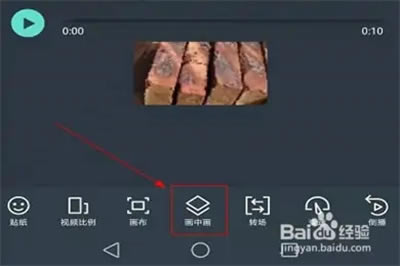
3、之后,在调节视频的进度条,第一个视频进度条是固定的,第二个视频进度条可以根据上一个视频进度来调节。
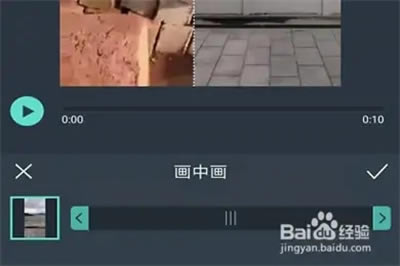
4、最后,将编辑好的视频保存导出即可。还能直接分享到其他的视频平台上,非常方便。
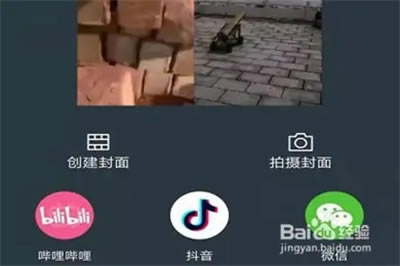
喵影工厂正式版如何下载
1、打开本站网站
2、搜索喵影工厂
3、界面跳出提示,点击下载
4、稍等片刻软件进行安装。
5、软件安装完成后,点击立即启动。
喵影工厂正式版怎么在线更新升级
1、双击打开喵影工厂。
2、进入喵影工厂,点击帮助。
3、页面弹出选项,点击检查更新。
4、进入在线升级,点击立刻升级。
5、等待下载新版本的新程序。
6、下载好新程序后,点击确定。
7、点击确定后,就开始安装新版本了,安装成功后即可。
喵影工厂正式版遮罩功能使用攻略
1、在百度上搜喵影工厂官网,直接下载软件。然后按要求一步步下载安装
2、喵影工厂的遮罩选择在效果里,有图形遮罩和图片遮罩两种选择
3、喵影工厂中图形遮罩的使用,各项参数的修改
4、当图形遮罩不能满足我们的需要时,就可以选择图片遮罩了
5、喵影工厂的图片遮罩有各项选择和参数修改,在图中做了标识
6、我们还可以对遮罩边框的修改,来满足我们剪辑个性视频的需要
喵影工厂正式版怎么添加片头片尾
1、进入喵影工厂,点击文字。
2、然后点击片头。
3、页面会弹出模板片头,选择任意的片头。
4、然后双击片头模板。
5、然后播放界面会出现片头模板,双击一下片头中的文字部分。
6、把文字改成自己的账号名称,设置一下字体、颜色,点击确定。
7、之后预览一下片头效果,这样喵影工厂的片头就添加成功了,片尾也是按照相同的方法添加。
喵影工厂正式版如何设置效果
1、先启动喵影工厂。
2、对硬件是有一定的要求,要尽量注意选用配置高一点的电脑。
3、扫描登陆后,进入相关的菜单,可以点击效果。
4、里面有很多的效果可以选择
5、效果是根据相关的视频,届时来进行挑选的。
6、基本上可以实现所见即所得,只是部分的视频可能会有点黑屏,要尽量选择自己的合适的效果。
喵影工厂正式版马赛克怎么打
1、登录喵影工厂,点击导入媒体文件。
2、导入一个视频,点击效果。
3、之后点击高级工具。
4、然后点击马赛克。
5、页面弹出马赛克,把马赛克拖入时间轴。
6、调整好马赛克位置,这样马赛克就打好了。
下载地址
- PC版